[Повне керівництво] Як відправити Android відео на iPad
Передача даних з пристрою Android наiPad може здатися нелегкою задачею, але якщо ви захопите конкретні додатки та методи їх використання, можливо, ви зможете виконати завдання плавно. Хоча вони є двома різними операційними системами, їх можна легко зв'язати між собою для передачі відео чи даних за допомогою певних додатків та програмного забезпечення. Тож, якщо ви хочете перенести відео з Android на iPad, ми тут, щоб допомогти вам. У цій статті у нас є 4 ефективні рішення для ефективної роботи. Отже, почнемо.
- Рішення 1: Перенесіть відео з Android на iPad за допомогою iCareFone
- Рішення 2: Як перенести відео з Android на iPad за допомогою переходу на iOS
- Рішення 3: Надсилайте iTunes відео з Android на iPad
- Рішення 4: Перемістіть відео з Android на iPad за допомогою Shareit
Рішення 1: Перенесіть відео з Android на iPad за допомогою iCareFone
https://www.tenorshare.com/products/icarefone.html - це все в одному додатку і, безсумнівно, найкращий метод для справи в цьому списку. Це інструмент передачі даних з функціями управління файлами, який може допомогти вам редагувати, переглядати та обмінюватися даними на будь-якій платформі. Він не потребує будь-якого підключення до Інтернету та пропонує чудову швидкість передачі. Він підтримує Mac і Windows, а також сумісний з новими та старими моделями iPad / iPad Air / iPad Pro / iPad Mini. Отже, якщо ви хочете дізнатися, як це зробити перенесіть відео з Android на iPad, тоді Tenorshare iCareFone - найкраща ставка. Ось як це використовувати:
1. Спочатку підключіть свій пристрій Android до комп’ютера та перейдіть до "Внутрішнє зберігання", щоб отримати відео.

2. Тепер виберіть зі свого сховища та скопіюйте на комп’ютер потрібні відео. Виберіть потрібне місце.
3. Тепер завантажте та встановіть на свій комп’ютер Tenorshare iCareFone з офіційного веб-сайту.
4. Запустіть додаток і підключіть свій iPad за допомогою USB-кабелю
5. Перейдіть до "Файлового менеджера". Вам буде наданий список варіантів. Виберіть з них "Відео" та натисніть "Додати".

6. Тепер з’явиться спливаюче вікно, яке скаже вам вибрати відеофайли, які слід надіслати на iPad.
7. Виберіть відео з місця, яке ви зберегли раніше, на своєму комп’ютері та натисніть «Открыть».

Обрані відео будуть успішно передані на ваш iPad.
Рішення 2: Як перенести відео з Android на iPad за допомогою переходу на iOS
Розроблений Apple, Move to iOS - це додатокрозроблений спеціально для переміщення даних з Android на пристрої iOS. Навіть після зміни свого пристрою користувачі можуть легко відновити колекцію фото та відео за допомогою цього додатка. Отже, якщо ви хочете ділитися відео з Android на iPad, це життєздатний додаток, щоб зробити це ефективно. Майте на увазі, що він потребує Wi-Fi і не зможе вибірково вибирати відео чи будь-які дані.
1. Спочатку на перезавантаженні чи новому iPad перейдіть на екран "Програми та дані" та виберіть опцію "Перемістити дані з Android".

2. Потім завантажте та встановіть «Переміститись на iOS» на своєму пристрої Android та натисніть «Продовжити», а потім знову натисніть «Погодиться». Тепер натисніть "Далі", перебуваючи на екрані "Знайти свій код".
3. Після натискання кнопки "Продовжити" після екрану "Перемістити дані з Android" на вашому iPhone 10-значний або шестизначний пароль буде видно на вашому iPad, введіть його на панелі Android.

4. Миттєво після введення коду з’явиться спливаюче вікно з проханням вибрати типи файлів.

5. Залежно від вашого бажання ви повинні вибрати варіант і натиснути «Далі».
6. Тепер на екрані iPad буде показана панель прогресу, як тільки вона заповнить вашу потребу, натисніть «Готово» на пристрої Android.

Переваги:
- Це швидке та ефективне додаток
- Сертифіковано Apple
Недоліки:
- На жаль, Перейти до iOS не відновить колекцію додатків із попереднього пристрою Android.
- Інтерфейс трохи складний.
- Неможливо надіслати всі типи даних.
- Немає вибіркової передачі даних.
- Працює лише на нових або скинутих пристроях.
Рішення 3: Надсилайте iTunes відео з Android на iPad
Зайве говорити, що такий додаток, як Перейти до iOSпрацює чудово, але є також деякі жорсткі користувачі iOS, які вважають за краще використовувати iTunes лише тому, що це найпоширеніший додаток в екосистемі iOS. iTunes - це гарне додаток, але, будучи одним із найстаріших програм, у нього є деякі недоліки та обмеження. Тим не менш, це все-таки підходящий варіант, коли справа стосується надсилання відео або даних з Android на iPad. Отже, якщо ваша мета - відправляти відео з Android на iPad, ось як користуватися iTunes:
1. Спочатку підключіть свій пристрій Android до комп'ютера за допомогою кабелю USB.
2. Ваш комп'ютер знадобиться кілька хвилин, щоб виявити пристрій після того, як він виявить пристрій, він буде доданий як "Портативний пристрій".
3. Тепер введіть "Портативний пристрій", перейдіть до "Внутрішнє зберігання" і шукайте папку "DCIM".

4. Якщо ви використовуєте Mac як свій ПК, перед тим, як підключити пристрій, вам доведеться встановити "Android File Transfer".
5. Знайдіть шукані відео файли та скопіюйте їх на комп’ютер. Виберіть потрібне місце.
6. Тепер вийміть пристрій Android та підключіть iPad до комп'ютера.
7. У випадку з ПК з Windows, перед встановленням iPad вам потрібно встановити iTunes
8. Тепер запустіть додаток iTunes на своєму комп’ютері та підключіть iPad через USB.
9. Торкніться значка пристрою та виберіть iPad зі списку.

10. Виберіть "Фотографії" і поставте прапорець "Синхронізувати фотографії".
11. Тепер виберіть "Усі фотографії та альбоми" та обережно виберіть опцію "включити відео", вибираючи шлях раніше збережених відео з Android.

12. Нарешті, натисніть "Готово"
Ви нарешті синхронізували свої відео з iPad через iTunes. Тепер ви можете отримати доступ до своїх відеофайлів із свого iPad.
Переваги:
- Сертифіковано Apple.
- iTunes безкоштовний.
- Підтримка на всіх платформах.
Недоліки:
- Старий і схильний до аварій.
- Шанс втрати даних.
- Повільна швидкість передачі.
- Процес передачі є неспокійним та клопітким.
Рішення 4: Перемістіть відео з Android на iPad за допомогою Shareit
SHAREit - це нова програма, доступна для iOS, Android,а також для Windows. Це дуже підходящий додаток, якщо ви хочете перенести відео з Android на iPad повністю бездротовим способом. Він заснований виключно на сумісності пристроїв Wi-Fi. Швидкість передачі даних SHAREit значно швидша, ніж будь-які інші додатки для iOS. Це також безпечно і безпечно. Не існує також ризику пошкодження даних, але вони мають деякі обмеження. У будь-якому випадку, ось як ефективно використовувати Shareit:
1. Запустіть додаток SHAREit на своєму пристрої Android.
2. Потім перейдіть до "Вибрати файли" та виберіть файли відео, які ви хочете надіслати.
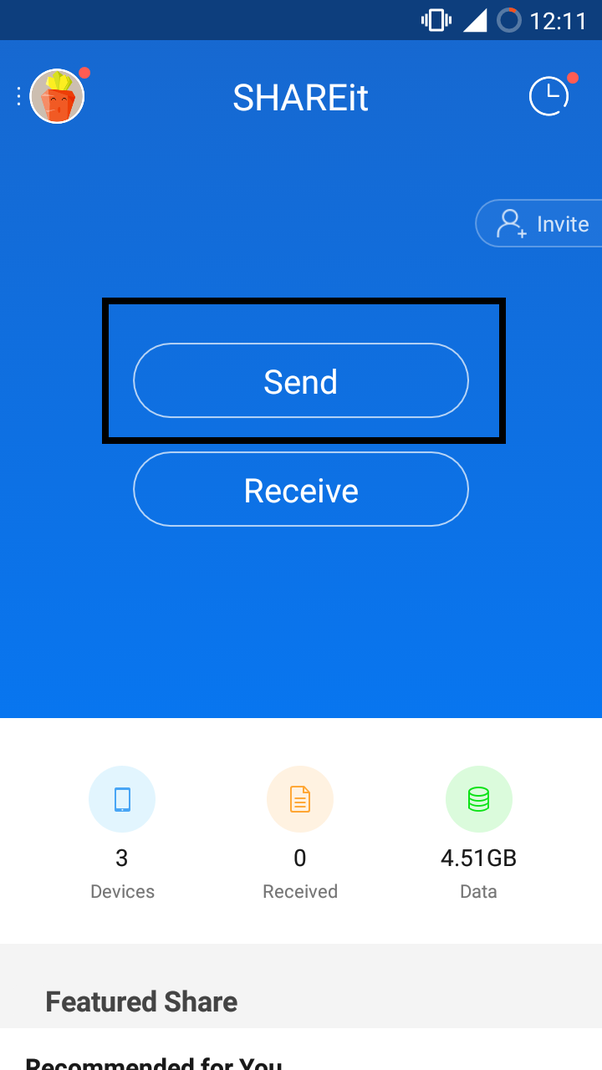
3. Після цього натисніть кнопку «Надіслати».
4. Тепер на екрані сканування додаток шукатиме будь-який доступний пристрій у цьому регіоні.
Наразі додаток не підключається до вашого iPad, оскільки він не підключений до жодної мережі Wi-Fi.
1. Отже, на панелі сканування виберіть "Підключитися до iOS / WP", а потім натисніть "Продовжити".
2. Тепер ваш пристрій Android перетвориться на точку доступу.
3. Тепер підключіть iPad до цієї точки доступу.

4. Потім відкрийте додаток SHAREit на своєму iPad та нарешті натисніть «Отримати».
Отже, тепер ви знаєте, як отримати відео з Android на iPad за допомогою Shareit.
Переваги:
- Це безкоштовне додаток і доступне на багатьох платформах, таких як Windows, Android та iOS
- Швидкість передачі відмінна.
- Інтерфейс програми дуже простий.
Недоліки
- Хоча додаток було випущено кілька років тому, у ньому все ще є кілька помилок.
- Додаток погано працює на мобільних телефонах з низькою оперативною пам’яттю
- Потрібен міцний Wi-Fi зв’язок
- Повідомляються про проблеми з підключенням під час підключення двох пристроїв
Усі методи, про які йдеться в статті, єнадійно безпечний для передачі даних з Android на iPad. Зайве говорити, що всі ці програми сертифіковані Apple, і вони справді швидкі та зручні для користувачів. Але в порівнянні з Tenorshare iCareFone всі ці додатки не мають функцій, як зображено вище. Tenorshare iCareFone може передавати ваші дані з одного пристрою на інший незалежно від операційної системи, а також надавати інші корисні функції. Настійно рекомендується!









